Hai uno smartphone o tablet Samsung Galaxy che non si accende più, magari dopo un tentativo di ROOT, oppure dopo un aggiornamento? Il cellulare rimane bloccato sulla schermata nera con LED blu acceso, oppure non dà segni di vita, oppure rimane bloccato sulla scritta SAMSUNG all’avvio?
Non preoccuparti, non sei l’unico ad avere il problema del Samsung Galaxy che non si accende o che non si avvia più correttamente. Molti utenti si ritrovano improvvisamente ad affrontare questo stesso problema. Si tratta in generale di un problema causato da un arresto anomalo del software, a volte, anche dalle app che potrebbero bloccarsi e impedire l’accensione del telefono. Tra le altre cause ci sono anche le operazioni in background avviate dal software del Galaxy e la batteria completamente scarica. In rari casi può anche succedere che la colpa sia del pulsante di accensione danneggiato.
A prescindere dalla causa esatta del problema, qui di seguito le principali soluzioni che potrai provare per accendere e riavviare il tuo Samsung Galaxy, cercando di non perdere i dati contenuti in esso. Queste possibili soluzioni si applicano a tutti i modelli di Samsung Galaxy, incluso Galaxy S24/S23/S22/S21/S20/S10, e Galaxy serie A, M e Z.
Sommario
Soluzione 1: Riavvio forzato di Samsung Galaxy
Forzando il riavvio del telefono si può risolvere il problema in pochi secondi. Per molti utenti questa soluzione è stata determinante.
Per forzare il riavvio del Samsung Galaxy ecco cosa bisogna fare:
- Premi contemporaneamente il pulsante di accensione e il tasto Volume Giù per 10-15 secondi
- Attendi che il tuo telefono si riavvii e verifica che appaia la schermata principale

Questo metodo è utile perché fa una sorta di piccolo “reset” del Samsung Galaxy, chiudendo tutte le operazioni in background e correggendo ciò che potrebbe causare l’errore. È simile alla operazione di rimozione della batteria e al suo reinserimento.
Soluzione 2: Ricarica Samsung Galaxy
A volte non ci si rende conto che la batteria del Samsung Galaxy sia del tutto scarica e che sia proprio essa la causa della mancata riaccensione. Prova quindi a seguire i passaggi descritti per caricare la batteria del telefono e risolvere il problema:
Innanzitutto, collega il tuo Samsung Galaxy al caricatore originale (fornito con il tuo cellulare) e usa preferibilmente una presa a muro per caricare la batteria. Ora lascia caricare il telefono per almeno 20 minuti e poi prova a riaccenderlo.

Se lo schermo si illumina, allora il problema è dovuto alla batteria morta ed è necessario lasciarla caricare per bene. In caso contrario leggi le soluzioni seguenti.
Soluzione 3: Riavvio in Modalità Provvisoria
A volte si rende necessario avviare il Samsung Galaxy in modalità provvisoria per eliminare i problemi relativi alla batteria e avviare il telefono solo con le app native. Se il Samsung si avvia normalmente in modalità provvisoria allora non c’è alcun problema con il software Android, con l’hardware del dispositivo e la batteria.
In tal caso il vero motivo per cui il Samsung Galaxy non si accende è la presenza di app e programmi installati sul dispositivo che sono incompatibili con il software e impediscono l’accensione del telefono. Tali app vengono solitamente scaricate da fonti sconosciute e, di conseguenza, si bloccano molto spesso e non funzionano molto bene con il cellulare.
Per avviare il Samsung in modalità provvisoria, è necessario seguire i passaggi indicati di seguito:
- Per iniziare, premi il pulsante di accensione e attendi che il logo Samsung appaia sullo schermo.
- Una volta visualizzato “Samsung Galaxy” sullo schermo del telefono, lascia il pulsante di accensione e premi subito il pulsante Volume Giù.
- Attendi che il telefono si riavvii da solo
Se il telefono si accende e ti trovi nella schermata principale, vedrai la scritta “Modalità provvisoria” come mostrato nella figura seguente:

Ovviamente se si accende in modalità provvisoria, per risolvere il problema dovrai disinstallare tutte le app scaricate in modo da rimuovere anche quella che causa il blocco.
Soluzione 4: Wipe Cache Partition
La funzione Wipe Cache partition presente nella modalità di ripristino del dispositivo è quella che consente di pulire il dispositivo da eventuali file corrotti.
Per accedere alla modalità di ripristino quando il Samsung Galaxy non si accende, ecco cosa fare:
- Premi contemporaneamente i pulsanti di accensione, home e volume Su per circa 5-7 secondi come nell’immagine qui sotto
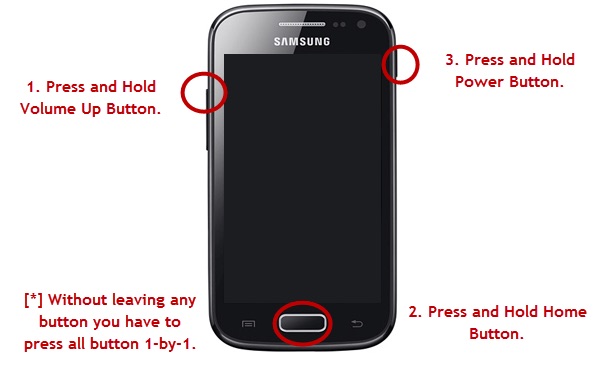
2. Quando il logo Samsung appare sullo schermo, lascia solo il pulsante di accensione.
3. Apparirà la schermata di ripristino con un elenco di opzioni
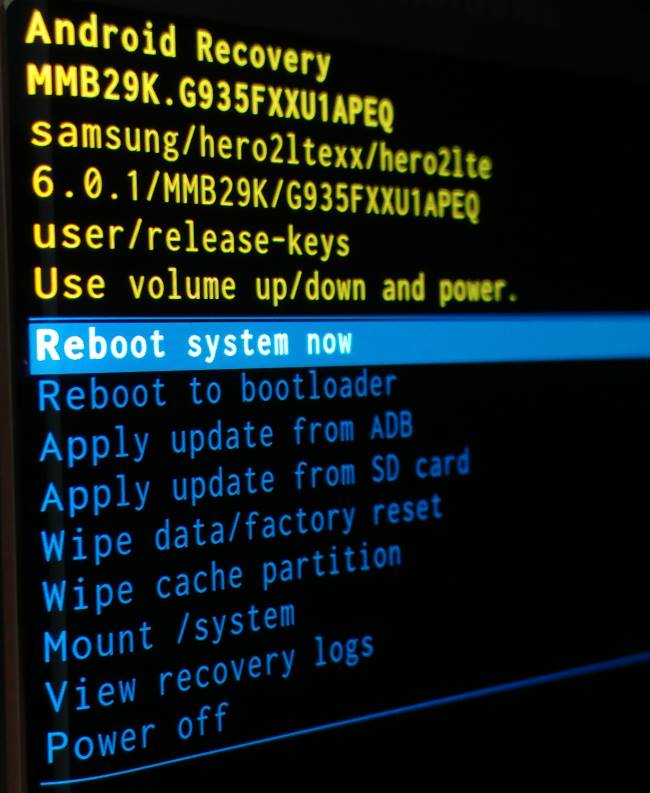
Tramite i tasti del volume seleziona la voce “Wipe Cache Partition” e clicca sul pulsante di accensione

Fatto ciò seleziona l’opzione “Reboot System Now” in modo da riavviare il Samsung Galaxy

Se il problema non si risolve con tale operazione allora non ti resta che selezionare l’opzione “Wipe data/factory reset” cioè la funzione di reset che riporterà il tuo cellulare alle condizioni di fabbrica. In tal caso tutti i dati presenti sul cellulare verranno persi e se non hai un backup potrebbe essere un bel problema.
In ogni caso, prima di fare l’hard reset ti consigliamo anche di provare a usare la funzione di recupero dati da Samsung rotto presente in dr.Fone per Android.

GloboSoft è una software house italiana che progetta e sviluppa software per la gestione dei file multimediali, dispositivi mobili e per la comunicazione digitale su diverse piattaforme.
Da oltre 10 anni il team di GloboSoft aggiorna il blog Softstore.it focalizzandosi sulla recensione dei migliori software per PC e Mac in ambito video, audio, phone manager e recupero dati.


Problema risolto con la prima soluzione grazie!
Grazie mille ! Problema risolto con la prima soluzione ! Fantastici
Ho un tablet samsung 8, in teoria nuovo, dopo aver funzionato mezza giornata, lo abbiamo messo in carica ma da allora compare sul display nero un simbolo strano, un cilindro verde che sembra una presa con sopra l’immagine di un piccolo tablet aperto. Premendo il pulsante di accensione, prova ad accendersi, ma appena compare la schermata Samsung si spegne di nuovo e riappare quel simbolo verde, che non ho idea di cosa sia. Si puó risolvere? Grazie
Grazie anche a me e stato utili Il mio samsung a50 ora funziona
Ho usato la soluzione 1
Salve sono Carol e ho un problema con il mio Samsung Galaxy S3 , lo sbattuto solo una volta e da quel momento non si e più acceso ho provato a metterlo sotto carica e mi dava il bollino blu come faccio a vedere il display o la schermata ?
Buongiorno ho il mio Samsung S10 plus che non si accende più, dopo aver fatto l’aggiornamento, lo metto in carica e non succede nulla, ho provato a seguire il consiglio di forzare l’accensione ma non da segni di vita
Cosa posso fare?
Grazie
Buonasera io ho un vecchio Samsung Grand Prime che utilizzo come sostituto del mio telefono attuale.
Quando lo accendo parte la schermata dove si vede la scritta Samsung Galaxy Grand Prime ma poi rimane li non va avanti, mi potete dare qualche consiglio?????
Grazie ,molte utilissimo ! Samsung A50 ripreso con riavvio forzato. Ora subito back up.